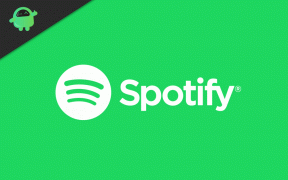Výsledky vyhledávání na YouTube se nezobrazují, jak to opravit?
Různé / / April 29, 2023
Pokud jste jako já, pravděpodobně hodně používáte YouTube. Ať už hledáte hudbu, návody nebo jen zábavná videa, YouTube je obvykle první místo, kam se vydáte. Představte si tedy to překvapení a frustraci, když jste jednoho dne šli hledat video na YouTube a vaše výsledky vyhledávání se nezobrazovaly!
Naštěstí se nám podařilo zjistit, jak problém vyřešit. V tomto článku vám ukážeme, jak to opravit, pokud narazíte na stejný problém. Ale než se dostaneme k řešením, pojďme pochopit, proč k tomuto problému dochází.
Přečtěte si také
Oprava: HiSense TV Youtube nefunguje / chyba není podporována
Oprava: Samsung Smart TV Youtube zaostává, zamrzá nebo se načítá pomalu
Oprava: Televizní kanály nebo pořady YouTube se restartují nebo přeskakují zpět
„Zobrazit přepis“ YouTube se nezobrazuje nebo chybí
Nejlepší převaděč YouTube na MP3 pro rok 2023

Obsah stránky
- Proč se výsledky vyhledávání na YouTube nezobrazují?
-
Opravte, aby se výsledky vyhledávání na YouTube nezobrazovaly
- Zkontrolujte připojení k internetu
- Zkontrolujte, zda je YouTube mimo provoz
- Restartujte/znovu načtěte YouTube
- Ujistěte se, že je aplikace YouTube aktualizována
- Zkontrolujte datum a čas
- Vymažte mezipaměť aplikace
- Odhlaste se a znovu se přihlaste
- Použijte anonymní režim
- Obnovte nastavení sítě
- Odinstalujte a znovu nainstalujte YouTube
-
Často kladené otázky
- Proč se moje výsledky vyhledávání na YouTube nezobrazují?
- Jak opravit, aby se výsledky vyhledávání na YouTube nezobrazovaly na mé ploše?
- Jak vymažu mezipaměť YouTube na ploše?
- Jaké další věci mohu zkusit opravit, aby se výsledky vyhledávání na YouTube nezobrazovaly?
- Závěrečná slova
Proč se výsledky vyhledávání na YouTube nezobrazují?
Když něco hledáte na YouTube, a žádné výsledky se nezobrazí, může to být frustrující. Možná se divíte, proč se to děje a jak to můžete napravit. Existuje několik důvodů, proč se vaše výsledky vyhledávání nemusí na YouTube zobrazovat.
- Algoritmus vyhledávání YouTube nefunguje správně.
- Nehledali jste správná klíčová slova.
- Problém s připojením k internetu.
- YouTube nefunguje.
- Problém s nastavením vašeho zařízení.
- Zastaralá aplikace YouTube
- Nesprávné datum a čas na vašem zařízení.
- Využití dat je omezeno
- Obsah, který hledáte, není ve vaší zemi dostupný.
Opravte, aby se výsledky vyhledávání na YouTube nezobrazovaly
Pokud se vám nedaří najít výsledky vyhledávání na YouTube, můžete problém vyřešit několika způsoby. Zde je několik řešení, která byste měli vyzkoušet.
Zkontrolujte připojení k internetu
Pokud máte potíže s tím, že se výsledky vyhledávání na YouTube nezobrazují, první věc, kterou byste měli zkontrolovat, je připojení k internetu. Přejděte na stránku fast.com, kde můžete rychle zkontrolovat rychlost internetu a vyřešit případné problémy. Zkuste restartovat router nebo modem a poté znovu spusťte vyhledávání na YouTube.
Reklamy
Zkontrolujte, zda je YouTube mimo provoz
Pokud jste připojeni k internetu a vaše výsledky vyhledávání se stále nezobrazují, měli byste zkontrolovat, zda je YouTube mimo provoz.
YouTube může být mimo provoz, ale můžete si to ověřit pomocí DownDetector.Tento web používá přehledy uživatelů v reálném čase, které kontrolují, zda jsou populární služby, jako je YouTube, nedostupné. Jednoduše přejděte na web a vyhledejte YouTube. Kliknutím na ikonu získáte další informace o aktuálním vydání.
Můžete také zkontrolovat platformy sociálních médií, jako je Twitter. Twitter je skvělá platforma, jak zjistit, zda je aplikace mimo provoz, protože lidé na Twitteru často sdílejí své zkušenosti. Můžete také vyhledat hashtag #YouTubeDown abyste zjistili, zda existují nějaké tweety o tom, že web nefunguje.
Můžete také označit oficiální twitterový účet podpory YouTube a zjistit, zda získáte nějakou podporu. Měli by být schopni vám říci, zda je server mimo provoz a jaký je stav problému.
Restartujte/znovu načtěte YouTube
Můžete také zkusit restartovat nebo znovu načíst YouTube v případě, že se výsledky vyhledávání nezobrazují. Někdy se vyskytne dočasná chyba nebo problém s aplikací nebo webem YouTube a restartování aplikace by mělo problém vyřešit.
reklama
V systému Android/iPhone:
Když jste v aplikaci YouTube, zavřete ji a odstranit z nedávných aplikací stránku také. Poté aplikaci znovu otevřete a problém by měl být vyřešen.
Na ploše:
Obnovit webovou stránku YouTube a problém by měl zmizet.
Pokud problém přetrvává, nezoufejte. Pro tento problém máme několik řešení.
Ujistěte se, že je aplikace YouTube aktualizována
Je důležité, abyste aplikaci YouTube aktualizovali, abyste měli přístup k nejnovějším funkcím a opravám chyb. Aktualizace aplikace YouTube:
V systému Android:
- Otevři Google Play obchod.
- Klepněte na ikonu profilu vpravo nahoře.
- Klepněte "Spravovat aplikace a zařízení."
- Pod Dostupné aktualizace vstup, klepněte na Prohlednout detaily.
- Nalézt Youtube v seznamu aplikací. Po nalezení klepněte na Aktualizace vedle YouTube.
- Jakmile je aplikace aktualizována, restartovat váš telefon a problém by měl být vyřešen.
Na iPhone:
- Přejít na Obchod s aplikacemi.
- Klepněte na svůj profilový obrázek.
- Přejetím dolů zobrazíte dostupné aktualizace.
- Nalézt Youtube v seznamu. Po nalezení klepněte na Aktualizace vedle YouTube.
- Po instalaci aktualizace klepněte na OTEVŘENO ke spuštění aplikace YouTube. Před pokračováním však doporučujeme restartovat iPhone.
Zkontrolujte datum a čas
Existuje další jednoduchá věc, kterou můžete zkontrolovat: datum a čas.
Pokud je datum a čas vašeho zařízení nastaveno nesprávně, YouTube vám nebude moci zobrazit žádné výsledky. Je to proto, že YouTube (stejně jako většina webových stránek) používá datum a čas vašeho zařízení, aby zajistil, že výsledky, které vidíte, jsou aktuální. Zde je návod, jak můžete zkontrolovat a opravit datum a čas na svém zařízení.
V systému Android:
- Otevři Nastavení aplikace na vašem Androidu.
- Typ Datum a čas Ór Datum a čas do vyhledávacího pole a stiskněte Enter.
- Klepněte na Datum a čas a zkontrolujte, zda je vše v pořádku.
- Pokud jsou datum a čas nesprávné, upravte je a porovnejte je s aktuálním datem a časem.
Na iPhone:
- Otevři Nastavení aplikace na vašem iPhone.
- Klepněte Všeobecné >> Čas schůzky.
- Zapnout Nastavit automaticky přepnout.
- Pokud je čas stále nesprávný, vypněte jej Nastavit automaticky přepněte a klepněte na Datum pro ruční změnu data a času.
Na ploše:
- Na počítači se systémem Windows klikněte na hodiny v pravém dolním rohu obrazovky.
- Na Macu klikněte na hodiny v pravém horním rohu obrazovky.
- Ujistěte se, že je správně nastaveno datum a čas. Pokud nejsou, kliknutím na datum nebo čas otevřete nabídku, kde můžete provést změny.
- Až opravíte datum a čas, zkuste znovu hledat na YouTube. Vaše výsledky by se měly začít zobrazovat.
Pokud potíže přetrvávají, přejděte k dalšímu řešení.
Vymažte mezipaměť aplikace
Když se výsledky vyhledávání na YouTube nezobrazují tak, jak by měly, dalším možným řešením je vymazání mezipaměti aplikace nebo webu. To lze provést jak na zařízení se systémem iOS nebo Android, tak na stolním počítači.
Mezipaměť je místo, kde se ukládají data, takže k nim lze rychleji přistupovat. Časem se může mezipaměť zaplnit a způsobit problémy. Vymazáním mezipaměti se smažou uložená dočasná data a měl by se vyřešit problém s výsledky vyhledávání na YouTube.
V systému Android:
- Otevři Nastavení aplikace na vašem Androidu.
- Hledat Aplikace.
- Nalézt Youtube ze seznamu aplikací.
- Jakmile najdete, klepněte na něj a poté klepněte Úložný prostor.
- Nakonec klepněte Vyčistit mezipaměť.
- Zkuste znovu spustit YouTube a výsledky vyhledávání by se měly začít zobrazovat.
Na iPhone:
Pokud používáte Safari, přejděte na Nastavení >> Safari >> Vymazat historii a data webových stránek >> Odebrat všechna data webových stránek.
Pokud používáte Chrome, můžete postupovat podle těchto kroků:
- Otevři Chrome aplikace.
- Klepněte na MRuda tlačítko nebo tři tečky.
- Nyní klepněte Dějiny a poté Vymazat data prohlížení.
- Ujistěte se, že jsou vybrány všechny kategorie.
- Nakonec klepněte Smazat údaje o prohlížení pro potvrzení vaší akce.
Poznámka: Tím smažete všechna data o prohlížení, včetně hesel a souborů cookie.
Na ploše:
Na stolním počítači se bude proces lišit v závislosti na používaném prohlížeči. V Chromu stiskněte Ctrl + H na vaší klávesnici (Command + H na Macu) a vyberte Smazat údaje o prohlížení.
V Safari přejděte na Dějiny v horní části obrazovky a vyberte Smazat historii.
Jakmile vymažete mezipaměť, restartovat zařízení/prohlížeče a zkuste znovu něco vyhledat na YouTube. Výsledky by nyní měly vypadat tak, jak mají. Pokud se výsledky stále nezobrazují, pokračujte dalším řešením.
Odhlaste se a znovu se přihlaste
Chcete-li vyloučit problém se svým účtem, zkuste se odhlásit z YouTube a poté se znovu přihlásit. Tento proces vás odhlásí z YouTube, takže se ujistěte, že máte informace o svém účtu po ruce, než začnete. Jakmile se znovu přihlásíte, zkuste vyhledávání znovu a uvidíte, zda se zobrazí výsledky. Pokud ne, může být ve hře jiný problém. an
Pokud nemůžete zjistit, jak se odhlásit a poté znovu přihlásit, postupujte takto.
V systému Android:
Poznámka: Odhlášením z YouTube v systému Android se odhlásíte ze všech služeb Google. Před pokračováním se tedy ujistěte, že máte správné přihlašovací údaje.
- Otevři Youtube aplikaci a klepněte na svůj profilový obrázek.
- Dále klepněte na název svého účtu v horní části.
- Klepněte Spravovat účty ve spodní části a pokud budete vyzváni, vyberte Google.
- Klepněte na účet, který chcete odebrat, a vyberte jej Odstranit účet.
- Chcete-li se znovu přihlásit, otevřete Youtube aplikaci znovu a klepněte na svůj profilový obrázek.
- Nyní klepněte Přidat účet.
- Zadejte své přihlašovací údaje a máte hotovo.
Na iPhone:
- Otevři Youtube aplikace.
- Klepněte na svůj profilový obrázek.
- Klepněte na název svého účtu nahoře.
- Klepněte Použijte YouTube Odhlášeno.
- Chcete-li se znovu přihlásit, klepněte na Přidat účet, a pak Přihlásit se.
- Zadejte své přihlašovací údaje a máte hotovo.
Na ploše:
Chcete-li se odhlásit, přejděte na youtube.com, klikněte na svůj profilový obrázek vpravo nahoře a vyberte "Odhlásit se."
Chcete-li se přihlásit, přejděte na stránku youtube.com a klikněte Přihlásit se vpravo nahoře. Zadejte své přihlašovací údaje a máte hotovo.
Použijte anonymní režim
Pokud nevidíte výsledky, které očekáváte při vyhledávání na YouTube, zkuste ve svém prohlížeči použít anonymní režim. Tento režim zabraňuje tomu, aby byla vaše historie vyhledávání použita k personalizaci výsledků, takže získáte objektivnější výsledky. Chcete-li použít anonymní režim, otevřete v prohlížeči nové anonymní okno a vyhledejte svůj výraz jako obvykle.
V systému Android/iPhone:
- Otevři Youtube aplikace.
- Klepněte na svůj profilový obrázek.
- Klepněte Zapněte anonymní režim.
Na ploše:
Chcete-li na ploše používat anonymní režim, nejprve otevřete prohlížeč. Poté klikněte na ikonu nabídky v pravém horním rohu obrazovky. Z rozbalovací nabídky vyberte "Nové anonymní okno." Otevře se nové okno, ve kterém můžete soukromě procházet.
Pokud používáte Safari, klikněte Soubor >> Nové soukromé okno.
Obnovte nastavení sítě
Pokud máte potíže s tím, že se výsledky vyhledávání na YouTube nezobrazují, můžete zkusit resetovat nastavení sítě. To může pomoci, pokud je něco v nepořádku s vaším síťovým připojením nebo pokud používáte VPN, která způsobuje problémy.
V systému Android:
- Otevřete v telefonu aplikaci nastavení.
- Typ Obnovte nastavení sítě do vyhledávacího pole a stiskněte Enter.
- Klepněte Obnovte nastavení sítě z výsledků vyhledávání.
- Nyní klepněte Obnovte nastavení sítě znovu pro potvrzení.
Na iPhone:
- Přejděte na svůj iPhone Nastavení aplikace.
- Klepněte na "Všeobecné."
- Přejděte dolů na konec stránky a klepněte na "Resetovat."
- Klepněte na "Obnovit nastavení sítě" a potvrďte, že chcete obnovit nastavení.
Po resetování nastavení sítě zkuste znovu hledat na YouTube. Měly by se zobrazit výsledky vyhledávání.
Odinstalujte a znovu nainstalujte YouTube
Nakonec můžete zkusit YouTube odinstalovat a znovu nainstalovat. To může často vyřešit drobné problémy s aplikací.
Chcete-li YouTube odinstalovat, přejděte na zařízení do Nastavení Aplikace (nebo Aplikace). Nalézt Youtube v seznamu a klepněte na něj. Klepněte na Odinstalovat knoflík.
Jakmile je YouTube odinstalován, restartovat zařízení a poté přejděte na Google Play obchod a znovu nainstalujte YouTube.
Poznámka: Někteří z vás nemusí být schopni odinstalovat YouTube. V takovém případě se můžete místo toho pokusit vymazat data aplikace.
Po přeinstalaci YouTube otevřete aplikaci a zkuste něco vyhledat. Jsme si jisti, že nyní bude problém vyřešen.
Často kladené otázky
Proč se moje výsledky vyhledávání na YouTube nezobrazují?
Může existovat několik důvodů, proč se vaše výsledky vyhledávání na YouTube nezobrazují. Může to být způsobeno problémem s vaším internetovým připojením, problémem se zařízením nebo to může být tím, že váš vyhledávací dotaz je příliš konkrétní. Pokud ani po vyzkoušení několika různých věcí stále nevidíte žádné výsledky, pravděpodobně jde o technický problém na konci YouTube.
Jak opravit, aby se výsledky vyhledávání na YouTube nezobrazovaly na mé ploše?
Existuje několik věcí, které můžete zkusit vyřešit problém. Nejprve zkontrolujte, zda je služba YouTube mimo provoz nebo zda se s webem nevyskytují nějaké známé problémy. Pokud ne, zkuste obnovit stránku nebo vymazat mezipaměť prohlížeče. Pokud problém přetrvává, zkuste restartovat zařízení.
Jak vymažu mezipaměť YouTube na ploše?
Chcete-li vymazat mezipaměť YouTube na ploše, musíte vymazat data procházení z prohlížeče. Chcete-li to provést, přejděte do historie prohlížeče a klikněte na Vymazat údaje o prohlížení.
Jaké další věci mohu zkusit opravit, aby se výsledky vyhledávání na YouTube nezobrazovaly?
Pokud stále nevidíte žádné výsledky vyhledávání, můžete vyzkoušet několik dalších věcí. Nejprve zkuste vymazat mezipaměť prohlížeče a soubory cookie. Pokud to nefunguje, zkuste použít úplně jiný prohlížeč. Můžete také zkusit hledat z jiného místa, například z jiné země nebo města.
A konečně, pokud stále nemáte štěstí, je pravděpodobné, že YouTube má technický problém. V tomto případě je nejlepší počkat, až YouTube problém vyřeší.
Závěrečná slova
To byly některé ze způsobů, jak opravit, že se výsledky YouTube nezobrazují. Na konci této příručky byste měli být schopni problém vyřešit. Dejte nám vědět, které řešení se vám osvědčilo. A pokud máte stále nějaké problémy, zanechte komentář a pokusíme se vám pomoci.